Dibujar círculo
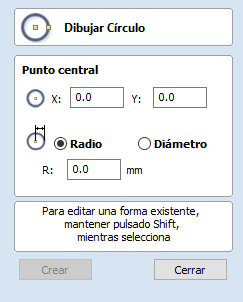
Los círculos se pueden crear interactivamente con el cursor y las teclas rápidas o introduciendo las coordenadas exactas y el diámetro / radio con la entrada mecanografiada.
Nota
Al pulsar la barra espaciadora se vuelve a abrir el último formulario de creación de vectores que utilizó. Esto es muy útil cuando se utilizan otros formularios entre cada forma que se crea.
 Interactivo
Interactivo
 Cursor
Cursor
El modo por defecto y el procedimiento para Dibujar círculo es:
Haga clic y arrastre con el botón izquierdo del ratón para indicar el punto central y suelte el botón en el radio / diámetro requerido (depende de lo que se establece en el formulario).
Nota
Al mantener pulsada la tecla Alt y arrastrar, se crea un círculo desde el punto medio.
A medida que el cursor se arrastra a través de la pantalla, el radio se actualiza dinámicamente. Los incrementos dependerán del radio de referencia y del tamaño del trabajo.
 Teclas rápidas
Teclas rápidas
El radio o el diámetro se pueden especificar mientras se arrastra un círculo:
Escriba el valor mientras arrastra seguido, por D si es un diámetro, o R si es un radio:
Ejemplo:
1 2 R Da un radio de 12
 Tamaño exacto
Tamaño exacto
Los círculos también se pueden dibujar introduciendo el origen XY requerido, seleccionando Radio o Diámetro e introduciendo el tamaño requerido en el formulario.
Haga clic en Crear para actualizar el círculo.
 Editar
Editar
Abra el formulario Dibujar círculo y seleccione el círculo que desea modificar.
El círculo seleccionado se muestra como una línea magenta punteada. Edite el punto central y el radio o el diámetro
Haga clic en Aplicar para actualizar el círculo
Para modificar otro círculo sin cerrar el formulario, mantenga pulsada la tecla Mayús y seleccione el siguiente círculo.
 Cerrar el formulario
Cerrar el formulario
Para terminar de dibujar con la herramienta:
- Haga clic en Cerrar en el formulario
- Pulse la tecla Esc
- Haga clic con el botón derecho del ratón en la vista 2D